Linux harika bir işletim sistemidir ancak tamamen geçiş yapmak zor olabilir. Bu nedenle, birçok kişi Linux'u Windows'la yeniden başlatmayı tercih ediyor. Yine de Linux açılış yükleyicisi (Grub adı verilir) genellikle Linux'u başlatmak için varsayılandır. Windows'un varsayılan olarak önyüklenmesini tercih ederseniz, işte bunun nasıl değiştirileceği:
Not: Bu dağıtım için kullandığımız Linux dağıtımı Ubuntu'dur.
Grafik yöntemi
Komut satırında henüz rahat değilseniz ya da sadece güzel grafik arayüzü tercih ediyorsanız, bu sizin için bir yöntemdir.
Adım 1: Ubuntu Yazılım Merkezini açıp "startupmanager" ı yükleyerek startupmanager adlı bir program kurmamız gerekiyor.

Adım 2: startupmanager programını kurmayı tamamladıktan sonra, onu başlatın ve istendiğinde kullanıcı şifrenizi girin.
Adım 3: Önyükleme seçenekleri sekmesinde, Varsayılan işletim sistemi altındaki açılır menüyü tıklayın ve ardından varsayılan işletim sisteminiz olarak Windows'u seçin.

Adım 4: İşiniz bittiğinde, Kapat düğmesine tıkladığınızda başlangıç yöneticisinin ayarları sonlandırdığını göreceksiniz.

Komut satırı yöntemi
Komut satırından memnunsanız veya tercih ediyorsanız, bu yöntemi kullanın. Sadece vi gibi bir metin editörü kullanarak da rahat olduğunuzdan emin olun.
Adım 1: Bir terminal penceresi açın ( CTRL + ALT + T ).
Adım 2: Windows giriş numarasını önyükleyici içinde bulun.
Type komutu:
cat /boot/grub/grub.cfg | grep menuentryAşağıdaki ekran görüntüsünde, "Windows 7 ..." nin beşinci giriş olduğunu göreceksiniz, ancak girişler 0'dan başladığından, gerçek giriş numarası 4'tür.

Adım 3: / etc / default / grub düzenleyin
Type komutu:
sudo vi / etc / default / grubGRUB_DEFAULT'yi 0 ila 4 arasında değiştirin, ardından dosyayı kaydedin.

Adım 4: Değişiklikleri boot loader'da güncelleyin.
Type komutu:
sudo güncelleme grubuBu kadar. Artık Linux çift önyükleme sisteminin önyükleme sırasının nasıl değiştirileceğini biliyorsunuz. Linux ile ilgili Nasıl Yapılır makaleleri hakkında daha fazla bilgi edinmek istiyorsanız, bize aşağıdaki yorumlarda bilgi verin.











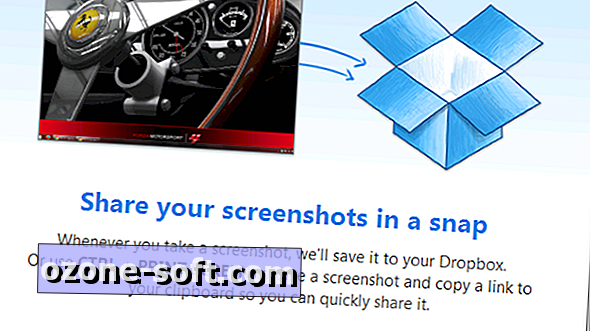

Yorumunuzu Bırakın